
 جی میل علاوه بر امنیت از سرعت مناسبي هم برخوردار است ، از این رو قصد داریم تا در این آموزش نحوه ی ساخت آن را به شما بیاموزیم .
جی میل علاوه بر امنیت از سرعت مناسبي هم برخوردار است ، از این رو قصد داریم تا در این آموزش نحوه ی ساخت آن را به شما بیاموزیم .
جی میل علاوه بر امنیت از سرعت مناسبي هم برخوردار است ، از این رو قصد داریم تا در این آموزش نحوه ی ساخت آن را به شما بیاموزیم .
برای شروع آدرس www.gmail.com را در نوار آدرس مرورگر خود تایپ کنید و وارد صفحه ی جی میل شوید سپس روی Create an account در سمت راست صفحه کلیک نمائید تا وارد صفحه ثبت نام شوید.
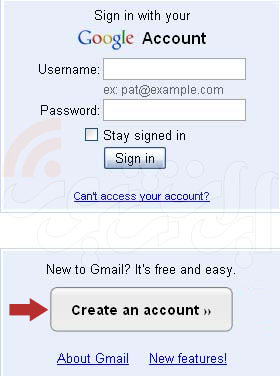
اکنون در این صفحه نام و نام خانوادگی خود را در کادرهای اول و دوم وارد نمائید . حتماً لازم نیست اسم واقعی خود را بنویسید .
در کادر بعدی نام ایمیلتان را وارد کنید این نام باید ترکیبی از حروف و کلمات باشد . سپس روي check availability کلیک کنید و منتظر شوید تا گوگل در دسترس بودن آن را بررسی نماید در صورتی که ترکیب وارد شده قبلا توسط ديگري استفاده شده باشد ، پیغامی صادر مبنی بر این مورد صادر خواهد شد وگوگل ترکیب دیگری به شما پیشنهاد می کند .
در باکس بعدی پسورد خود را وارد نمائید این پسورد باید و باید ترکیبی از حروف و اعداد کوچک و بزرگ باشد و البته تعداد کاراکترهای آن نباید کمتر از ۶ باشد و در آخر براي اطمينان از درست بودن پسورد آن را يك بار ديگر وارد کنيد .
گفتن این نکته خالی از لطف نیست که غیر از آدرس ایمیل بقیه موارد را پس از ایجاد جی ایمیل می توانید تغییر دهید .
بعد از همه ی این ها دو عبارت را مشاهده می کنید ، در سمت چپ این عبارات مربعی تیک خورده وجود دارد . عبارت اول عنوان می کند که پسورد در کامپیوترتان ذخیره شود و عبارت دوم نگهداری سابقه جستجوی شما در گوگل را پیشنهاد می دهد .
در باکس بعدی یک سئوال امنیتی از شما پرسیده می شود كه مي توانيد سوال را خودتان تعيين كنيد وجواب آن را در کادر بعد از آن وارد نمایید .
در کادر آخر نام ایمیل دیگری را وارد کنید این نام برای زمانی است که پسورد جی میلتان و سوال امنیتی را فراموش کرده باشید . در کادر بعدی کشور خود را انتخاب نماييد .
در باکس آخر هم حروفی را که در بالای باکس نوشته شده بنویسید .
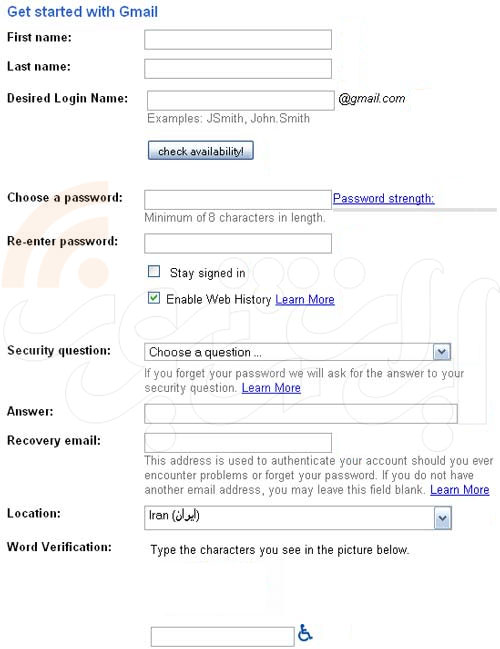
حالا روي I accept create my account کلیک نمائید. اگر اطلاعات را به درستی وارد کرده باشید وارد این صفحه می شوید که در آنجا روی I’m ready – show account کلیک کنید .
اگر در صفحه ثبت نام اطلاعات نادرست باشد به صفحه ای منتقل خواهید شد که اطلاعات نادرست را با رنگ زمینه زرد رنگ نشان میدهد ، با کلیک برگه اصلاحیه دوباره به صفحه ثبت نام منتقل می شوید . پس از اصلاحات مورد نظر حتما کد امنیتی (حروف کج) را وارد کنید و مراحل را ادامه بدید تا حسابتان ایجاد شود .
پس از کلیک I accept creat my account جمله وارد صفحه جی امیل خود خواهید شد. در ردیف بالا کلماتی وجود دارد که خدمات و امکانات گوگل هستند و یا تنظیمات و اختیارات جی ایمیل .
در ستون سمت چپ جلوي inbox عدد یک را مشاهده می کنید ، با کلیک بر روی جمله Gmail is different … ایمیلی که از طرف سرویس جی ایمیل گوگل برایتان آمده باز می شود در آن توضیحاتی در باره این سرویس داده و ضمناً با باز کردن آن جی ایمیل شما اکتیو يا (فعال) می شود .
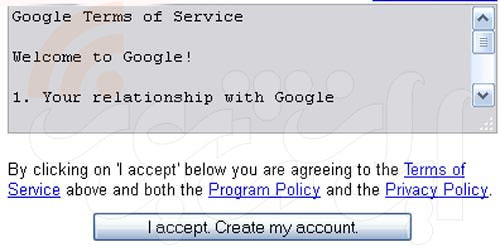
منبع ایران نت نیوز
استفاده از این مقاله فقط با ذکر منبع مجاز می باشد.




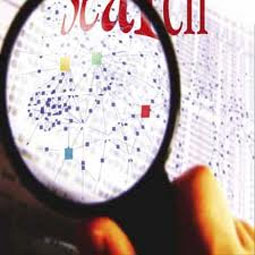
هنوز نظری ثبت نشده،نظر خود را ثبت کنید!